Terang saja Breadcrumbs di blog saya belum lama ini terpasang , jadi belum sempat ada pengaturan batas posting pada label breadcrumbsnya . Dan sontak saya kaget kenapa jumlah posting di label breadcrumbs masih menampilkan banyak sekali posting , akhirnya saya kembali melakukan pengaturan cara membatasi jumlah post pada label breadcrumbs .
Dan kali ini akan saya share jika memang masih ada blogger yang belum mengetahui cara mudahnya .
Mungkin dulu saya pernah membahas masalah ini , cuman saya lupa di blog yang mana , atau mungkin di blog yang sudah terhapus oleh google belum lama ini .
Yasudah , mari kita masuk ke inti topik kali ini , namun disini saya akan share cara dan tutorialnya dari awal yakni Cara membatasi jumlah posting pada halaman label .
Simak yah ..
Perlu diketahui sebelumnya , untuk melakukan pengaturan sederhana ini kita hanya membutuhkan script yang sangat sederhana sekali yakni cuma
+ "?max-results=8"Untuk angka yang saya beri warna merah adalah jumlah post yang ingin kita tampilkan nantinya , silahkan ubah sesuai keinginan anda .
Sekarang kita akan mulai memasangnya pada area template , hati-hati dalam melakukannya pastikan template yang tengah anda pakai di back up dulu supaya aman .
Sebelum memulai semua langkah yang akan kita lakukan , pastikan pula bahwa widget Label anda sudah terpasang pada blog anda . Untuk model terserah anda bisa pakai daftar atau cloud atau yang lainnya .
Kita mulai .
Cara membatasi jumlah post pada halaman label
Masuk ke akun Blogger Anda.
1.Klik Rancangan > Edit HTML.
2.Klik Download Template Lengkap untuk mem-back up template. Hal ini dilakukan untuk mengantisipasi 3.kalau nanti terjadi kesalahan dalam pengeditan.
4.Beri tanda centang pada Expand Template Widget.
5.Cari kode seperti di bawah ini. Gunakan Ctrl + F untuk memudahkan pencarian.
<ul> <b:loop values='data:labels' var='label'> <li> <b:if cond='data:blog.url == data:label.url'> <span expr:dir='data:blog.languageDirection'><data:label.name/></span> <b:else/> <a expr:dir='data:blog.languageDirection' expr:href='data:label.url'><data:label.name/></a> </b:if> <b:if cond='data:showFreqNumbers'> <span dir='ltr'>(<data:label.count/>)</span> </b:if> </li> </b:loop> </ul>6.Tambahkan kode pembatas + "?max-results=8"
7.Sehingga hasilnya akan seperti di bawah ini.
<ul> <b:loop values='data:labels' var='label'> <li> <b:if cond='data:blog.url == data:label.url'> <span expr:dir='data:blog.languageDirection'><data:label.name/></span> <b:else/> <a expr:dir='data:blog.languageDirection' expr:href='data:label.url+ "?max-results=8"'><data:label.name/></a> </b:if> <b:if cond='data:showFreqNumbers'> <span dir='ltr'>(<data:label.count/>)</span> </b:if> </li> </b:loop> </ul>8.Kode di atas adalah kode untuk label yang berbentuk list. Sedangkan untuk labelcloud, silakan cari kode seperti di bawah ini. Letaknya di bawah kode label list.
<b:loop values='data:labels' var='label'>9.Tambahkan kode pembatas + "?max-results=8"
<span expr:class='"label-size label-size-" + data:label.cssSize'>
<b:if cond='data:blog.url == data:label.url'>
<span expr:dir='data:blog.languageDirection'><data:label.name/></span>
<b:else/>
<a expr:dir='data:blog.languageDirection' expr:href='data:label.url'><data:label.name/></a>
</b:if>
<b:if cond='data:showFreqNumbers'>
<span class='label-count' dir='ltr'>(<data:label.count/>)</span>
</b:if>
</span>
</b:loop>
10.Maka hasilnya akan tampak seperti di bawah ini.
<b:loop values='data:labels' var='label'>11.Klik tombol Simpan Template.
<span expr:class='"label-size label-size-" + data:label.cssSize'>
<b:if cond='data:blog.url == data:label.url'>
<span expr:dir='data:blog.languageDirection'><data:label.name/></span>
<b:else/>
<a expr:dir='data:blog.languageDirection' expr:href='data:label.url + "?max-results=8"'><data:label.name/></a>
</b:if>
<b:if cond='data:showFreqNumbers'>
<span class='label-count' dir='ltr'>(<data:label.count/>)</span>
</b:if>
</span>
</b:loop>
12.Selesai.
Cara di atas berlaku pada sebuah label yang diklik di widget label, baik label daftar atau label cloud. Namun, untuk link label yang terdapat di menu navigasi breadcrumbs dan post footer line, link label tersebut bila diklik masih menampilkan semua posting.
Bila anda ingin membatasi pada halaman label Breadcrumbs dan footer line , maka ikuti langkahnya berikut ini :
1.Lakukan langkah no. 1 - 4 pada langkah di atas.
2.Cari kode seperti di bawah ini atau yang mirip dengan kode tersebut, yaitu kode untuk menu navigasi breadcrumbs.
<div id='breadcrumbs'>3.Tambahkan kode pembatasnya, maka hasilnya seperti di bawah ini.
Browse: <a expr:href='data:blog.homepageUrl'>Home</a> > <b:if cond='data:post.labels'><b:loop values='data:post.labels' var='label'>
<a expr:href='data:label.url' rel='tag'><data:label.name/></a><b:if cond='data:label.isLast != "true"'> > </b:if>
</b:loop>
</b:if> > <a expr:href='data:post.link'><data:post.title/></a>
</div>
<div id='breadcrumbs'>4.Cari kode seperti ini di bawah ini atau yang mirip dengan kode tersebut, yaitu kode untuk label pada post footer line.
Browse: <a expr:href='data:blog.homepageUrl'>Home</a> > <b:if cond='data:post.labels'><b:loop values='data:post.labels' var='label'>
<a expr:href='data:label.url + "?max-results=8"' rel='tag'><data:label.name/></a><b:if cond='data:label.isLast != "true"'> > </b:if>
</b:loop>
</b:if> > <a expr:href='data:post.link'><data:post.title/></a>
</div>
<div class='post-footer-line post-footer-line-2'><span class='post-labels'>5.Kemudian tambahkan kode pembatasnya, maka jadinya akan seperti di bawah ini.
<b:if cond='data:post.labels'>
<data:postLabelsLabel/>
<b:loop values='data:post.labels' var='label'>
<a expr:href='data:label.url' rel='tag'><data:label.name/></a><b:if cond='data:label.isLast != "true"'>,</b:if>
</b:loop>
</b:if>
</span> </div>
<div class='post-footer-line post-footer-line-2'><span class='post-labels'>6.Klik tombol Simpan Template.
<b:if cond='data:post.labels'>
<data:postLabelsLabel/>
<b:loop values='data:post.labels' var='label'>
<a expr:href='data:label.url + "?max-results=8"' rel='tag'><data:label.name/></a><b:if cond='data:label.isLast != "true"'>,</b:if>
</b:loop>
</b:if>
</span> </div>
Silahkan cek hasilnya pada blog anda . Dengan membatasi jumlah posting pada label dan breadcrumbs tentu akan menguntungkan untuk pemilik blog terkait , selain blog menjadi ringan juga tampilan bisa lebih tertata rapi . Selamat mencoba .

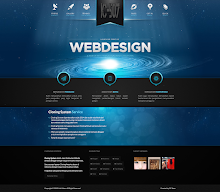
2 comments
thank infonya
harap teman2 blogger mau mengunjungi blog saya
kunjungin yah blog saya baru buat di http://scoreflash.blogspot.com/
saya longok dulu ya gan ....
Arahkan Kursor dibawah ini untuk memberikan komentar.
No HyperLink dan Komentar Hit&Run akan diacuhkan . Berkomentarlah dengan bahasa yang baik dan benar EmoticonEmoticon